Топ 5 начина за възстановяване на Kik съобщения на iPhone (поддържа се под iOS 12)
Kik е широко използвано приложение за незабавни съобщения, коетое известен в цял свят. Това приложение помага на потребителите да изпращат и получават не само съобщенията, но и стикери, видеоклипове, снимки, скици и т.н., поради което броят на потребителите е увеличен през периода. Обикновено потребителите изтриват Kik съобщения, които не искат, но понякога някои важни съобщения също се изтриват, това е, когато искат възстановяване на Kik съобщения но не знаете как да направите това. Не се притеснявате? В тази статия ще ви покажем няколко метода как да възстановим Kik съобщения на iPhone.
- Част 1: Възстановяване на изтритите кик съобщения от iPhone без резервно копие (поддържан iOS 12.1)
- Част 2: Изтеглете изтритите Kik съобщения от iPhone с резервно копие
Част 1: Възстановяване на изтритите кик съобщения от iPhone без резервно копие (поддържан iOS 12.1)
Възстановяването на вашите Kik съобщения от iPhone енаистина лесно и дори няма нужда да се притеснявате дали сте архивирали съобщенията или не. Всичко благодарение на https://www.tenorshare.com/products/iphone-data-recovery.html, най-надеждното възстановяване на данни за iPhone инструмент, който можете да използвате. Той помага директно да възстановите всички данни на вашето iOS устройство с функцията „Възстановяване на данни от iOS устройства“, която ви позволява да изберете съобщенията, които искате.
Забележка: Не забравяйте да изтеглите и инсталирате UltData на вашия компютър.
Стъпки как да възстановите изтритите Kik съобщения с помощта на UltData:
1 Първо свържете вашия iPhone към компютъра с помощта на USB кабел и стартирайте UltData на вашия компютър.

2 Скоро вашето устройство ще бъде открито от софтуера, но ако не открие, просто отключете вашия iPhone и кликнете върху опцията „Доверие“, която можете да видите на екрана.

3 Ще видите четири опции в горната част на интерфейса, кликнете върху „Възстановяване от iOS устройство“.
4 Сега изберете опцията "Kik & Attachment" от списъка и щракнете върху Старт сканиране.

5 Всички съобщения и прикачен файл на Kik messenger ще се покажат на екрана. (Можете да изберете необходимите съобщения и прикачен файл и дори да видите визуализацията, преди да я възстановите).
6 Кликнете върху опцията за възстановяване, която можете да видите в долната част на екрана.

7 Можете да изберете да възстановите Kik съобщенията и прикачения файл на вашия компютър или на вашия iPhone.
Част 2: Изтеглете изтритите Kik съобщения от iPhone с резервно копие
През повечето време потребителите поддържат архивиране на данните сиили на iCloud или iTunes. Това архивиране може да им спаси живота в случай, че са изтрили данните, които вече не са могли да намерят. Ето, беше показано как да извличане на изтрити Kik съобщения използвайки различни методи.
- 2.1 Възстановяване на изтритите Kik съобщения от iCloud Backup
- 2.2 Възстановяване на изтритите Kik съобщения от iTunes Backup
2.1 Възстановяване на изтритите Kik съобщения от iCloud Backup
2.1.1 От iCloud.com
Първият и лесен метод за извличане на вашияизтритите съобщения на Kik са чрез посещение на уебсайта на iCloud и следване на определен процес. Този начин е наистина лесен и всичко, от което се нуждаете, е работещ компютър с достъп до интернет. Подробните стъпки са дадени по-долу за това как да възстановим изтритите Kik съобщения от уебсайта на iCloud.
- 1. Отворете компютъра и отидете на http://www.icloud.com/ от всеки браузър.
- 2. След това трябва да въведете вашия Apple ID и парола, които сте използвали във вашия iPhone iCloud.
- 3. Ще видите всички списъци с данни във формат на категорията. Просто потърсете и намерете съобщението си, което искате да възстановите.


2.1.2 Via UltData - Възстановяване на данни от iCloud архивирани файлове
Следващият метод за възстановяване на изтрития ви Kikсъобщенията са чрез https://www.tenorshare.com/products/iphone-data-recovery.html инструмент. Това е невероятен инструмент, който ви позволява да възстановите цялото си съдържание, ако сте направили резервно копие на вашия iCloud. Можете лесно да прегледате първо съдържанието и след това да възстановите когото и да искате.
Стъпки как да възстановите Kik съобщенията с помощта на iCloud архивиране:
1 Първо отворете UltData приложението на вашия компютър / Mac. Изберете „Възстановяване от iCloud архивен файл“, който можете да видите в горната част на интерфейса на приложението.
2 След това въведете същите Apple ID и парола, които сте използвали в свързания си iPhone.

3 Ще има списък с всички данни за архивиране, които са свързани с вашия Apple ID. Изберете архива от списъка, който искате да възстановите. Кликнете и върху бутона "Напред".

4 Сега изберете типа файл Kik & Messages за изтегляне. След това кликнете върху бутона "Напред", за да продължите по-нататъшния процес.
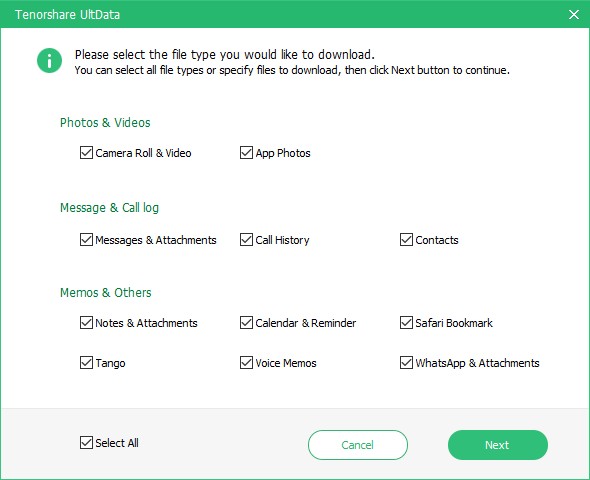
5 Можете да щракнете върху визуализацията и да изберете елемента, който искате да възстановите. Сега кликнете върху бутона Възстановяване и вашите данни ще бъдат възстановени.

2.2 Възстановяване на изтритите Kik съобщения от iTunes Backup
Възстановяването на изтрити Kik съобщения с помощта на iTunes едруг лесен и удобен начин да си върнете всички изтрити съобщения. Каквото и архивиране на iTunes да сте направили на компютъра си, то ще се показва на екрана и можете лесно да изберете оттам. По-долу са обсъдени два метода. Преминете през него и вижте кой е най-добрият.
2.2.1 Директно от iTunes архивиране
Ако все още използвате приложението по подразбиранепредоставена от Apple Company, която е iTunes, тогава също можете да https://www.tenorshare.com/guide/backup-and-restore.html. Това приложение не предоставя много функции в сравнение с друго приложение, въпреки че можете да използвате някои функции без проблем. Не забравяйте да изтеглите и инсталирате iTunes на вашия компютър, преди да преминете към процеса.
Стъпки как да възстановите изтритите Kik съобщения директно от резервно копие на iTunes:
- 1. Първо отворете iTunes на вашия компютър и свържете вашия iPhone към iTunes с помощта на USB кабел. Скоро iTunes ще открие вашия iPhone.
- 2. След това щракнете върху бутона Device >>, щракнете върху Summary.
- 3. След това изберете "Този компютър" >> кликнете върху опцията "Възстановяване на резервно копие".

2.2.2 Via Ultdata - Възстановяване на данни от iTunes архивни файлове
Използване на UltData за възстановяване на изтритите Kik съобщенияизползването на iTunes архивни файлове работи като чар. Всичко, което трябва да направите, е да изтеглите и инсталирате https://www.tenorshare.com/products/iphone-data-recovery.html приложение на вашия компютър и да следвате съответно дадения процес. Ще можете да възстановите всичките си изтрити Kik съобщения с лекота.
1 Отворете UltData софтуера на вашия PC / Mac и след това изберете опцията „Възстановяване от iTunes Backup File“ сред 4-те опции, разположени в горната част на екрана.
2 Цялото архивиране на iTunes ще се покаже на екрана на компютъра. Изберете правилния архивен файл и натиснете бутона "Стартиране на сканирането".
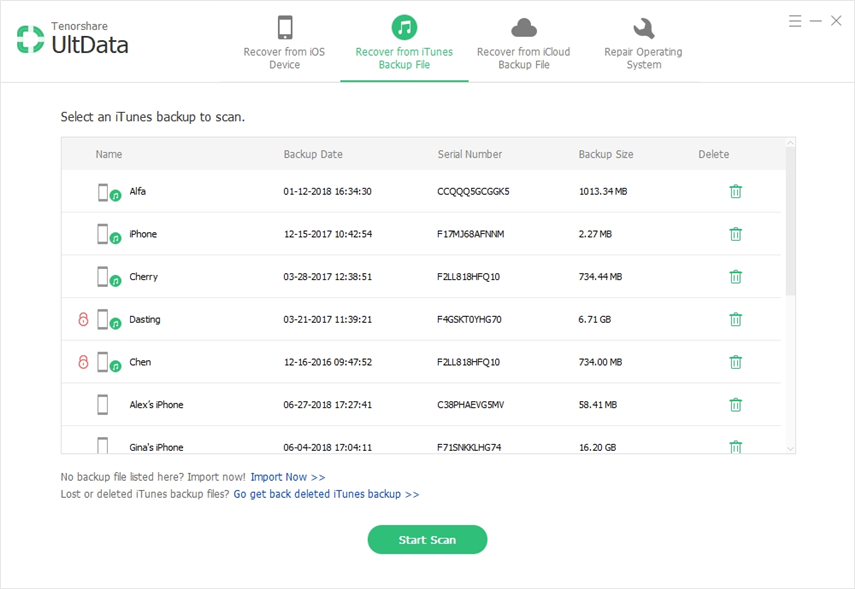
3 След като сканирането приключи, можете да видите всички изтрити, както и съществуващите елементи на екрана. Изберете опцията „Покажи само изтрити“, за да видите само изтритите елементи.

4 Можете да изберете различен изходен формат от списъка и дори да зададете местоположението за експортиране. Кликнете върху бутона "Запазване".
5 Накрая изберете опцията Kik Messages, която е включеналявата странична колона и след това кликнете върху бутона Възстановяване. Ще бъдете попитани дали искате да се възстановите на устройство или на компютър. Изберете по ваш избор.
Заключение:
И така, това са няколко от начините за възстановяванеKik съобщения на iPhone. Да се надяваме, че сте научили много методи, за да свършите работата си. Най-добрият начин за възстановяване на изтритите съобщения от Kik е използването на https://www.tenorshare.com/products/iphone-data-recovery.html, който също може да https://www.tenorshare.com/ios-12/recover- изтрити-контакти-на-ios-12-devices.html, https://www.tenorshare.com/whatsapp/how-to-recover-deleted-whatsapp-messages-on-iphone.html, https: // www. tenorshare.com/iphone-recovery/how-to-recover-photos-from-disabled-iphone.html от вашия iPhone XR. Кажете ни кой метод ви е харесал най-много и кой е наистина лесен и удобен за вас.

![Как да изтриете iMessages на Mac и iPhone / iPad [Поддържан iOS 12]](/images/topics/how-to-delete-imessages-on-mac-and-iphoneipad-ios-12-supported.jpg)
![[IOS 12 Supported] Как да извличате снимки, видеоклипове, WhatsApp съобщения, контакти от iCloud с iCloud Extractor Mac](/images/iphone-data/ios-12-supportedhow-to-extract-photos-videos-whatsapp-messages-contacts-from-icloud-with-icloud-extractor-m.jpg)






